작가:
Christy White
창조 날짜:
12 할 수있다 2021
업데이트 날짜:
25 6 월 2024
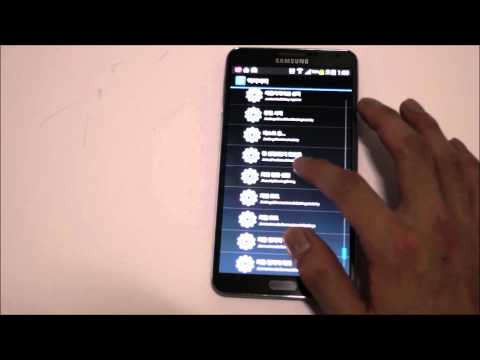
콘텐츠
이 위키 하우에서는 실수로 안드로이드 홈 화면을 재정렬하는 것을 방지하는 방법을 알려줍니다. 홈 화면에 잠금 기능을 추가하는 Apex와 같은 무료 런처를 설치하거나 길게 누르기 지연을 증가시키는 기본 제공 옵션을 사용할 수 있습니다.
단계로
방법 1/2 : Apex Launcher 사용
 Play 스토어를 엽니 다.
Play 스토어를 엽니 다.  유형 Apex 실행기 검색 창에서.
유형 Apex 실행기 검색 창에서. 탭 Apex 실행기.
탭 Apex 실행기. 탭 설치.
탭 설치. 계약서를 읽고 동의하기. 앱이 Android에 다운로드됩니다. 다운로드가 완료되면 "ACCEPT"버튼이 "OPEN"으로 변경됩니다.
계약서를 읽고 동의하기. 앱이 Android에 다운로드됩니다. 다운로드가 완료되면 "ACCEPT"버튼이 "OPEN"으로 변경됩니다.  Android에서 홈 버튼을 누릅니다. 휴대 전화 또는 태블릿 하단 중앙에 있습니다. 응용 프로그램을 선택하라는 팝업 메뉴가 나타납니다.
Android에서 홈 버튼을 누릅니다. 휴대 전화 또는 태블릿 하단 중앙에 있습니다. 응용 프로그램을 선택하라는 팝업 메뉴가 나타납니다.  고르다 Apex 실행기.
고르다 Apex 실행기. 탭 항상. 이렇게하면 Android가 휴대폰 또는 태블릿과 함께 제공된 런처를 Apex 런처로 대체하도록 지시합니다. 이제 홈 화면이 표준 Apex 레이아웃으로 새로 고쳐집니다.
탭 항상. 이렇게하면 Android가 휴대폰 또는 태블릿과 함께 제공된 런처를 Apex 런처로 대체하도록 지시합니다. 이제 홈 화면이 표준 Apex 레이아웃으로 새로 고쳐집니다. - 홈 화면이 보이는 것과 다르게 보입니다. 모든 것을 다시 정리해야합니다.
 원 안에있는 6 개의 점을 탭합니다. 화면 하단에 있습니다. 모든 앱이 포함 된 앱 서랍이 열립니다.
원 안에있는 6 개의 점을 탭합니다. 화면 하단에 있습니다. 모든 앱이 포함 된 앱 서랍이 열립니다.  원하는 앱을 홈 화면으로 드래그하십시오. 원래 런처에서했던 것처럼 앱 서랍에서 아이콘을 끌어서 홈 화면의 아무 곳에 나 놓을 수 있습니다.
원하는 앱을 홈 화면으로 드래그하십시오. 원래 런처에서했던 것처럼 앱 서랍에서 아이콘을 끌어서 홈 화면의 아무 곳에 나 놓을 수 있습니다.  홈 화면의 아이콘을 잠 그려는 방식으로 정렬합니다. 이동하려는 아이콘을 길게 누르고 원하는 위치로 끕니다. 원하는대로 홈 화면을 만들었 으면 다음 단계로 이동합니다.
홈 화면의 아이콘을 잠 그려는 방식으로 정렬합니다. 이동하려는 아이콘을 길게 누르고 원하는 위치로 끕니다. 원하는대로 홈 화면을 만들었 으면 다음 단계로 이동합니다.  탭 Apex 메뉴. 세 줄이있는 흰색 아이콘입니다.
탭 Apex 메뉴. 세 줄이있는 흰색 아이콘입니다.  탭 데스크톱 잠금. 더 이상 아이콘을 터치, 이동 및 이동할 수 없음을 알리는 확인 메시지가 나타납니다. 하지만 걱정하지 마세요. 나중에 언제든지 잠금을 해제 할 수 있습니다.
탭 데스크톱 잠금. 더 이상 아이콘을 터치, 이동 및 이동할 수 없음을 알리는 확인 메시지가 나타납니다. 하지만 걱정하지 마세요. 나중에 언제든지 잠금을 해제 할 수 있습니다.  탭 예. 이제 홈 화면의 아이콘이 잠겨 있습니다.
탭 예. 이제 홈 화면의 아이콘이 잠겨 있습니다. - 아이콘의 잠금을 해제하려면 Apex 메뉴 그리고 탭 데스크톱 잠금 해제.
- Apex를 더 이상 사용하지 않기로 결정한 경우 삭제할 수 있습니다. 페이지로 이동하십시오. 플레이 스토어 그리고 탭 없애다.
방법 2/2 : 길게 누르기 지연 늘리기
 Android 설정을 엽니 다.
Android 설정을 엽니 다.  아래로 스크롤하여 접근성.
아래로 스크롤하여 접근성. 탭 길게 누르기 지연. 옵션 목록이 나타납니다.
탭 길게 누르기 지연. 옵션 목록이 나타납니다.  탭 긴. 가장 긴 지연을 선택했습니다. 이제 Android가 항목을 터치하고 있음을 등록 할 때까지 몇 초 동안 기다려야합니다.
탭 긴. 가장 긴 지연을 선택했습니다. 이제 Android가 항목을 터치하고 있음을 등록 할 때까지 몇 초 동안 기다려야합니다.



